在当今移动互联网时代,智能手机已成为人们日常生活中不可或缺的一部分。而手机的性能,尤其是处理器(CPU)的性能,直接关系到用户体验的流畅度。如何能让手...
2025-07-31 25 cpu
在这个信息快速发展的时代,我们常常需要获取设备的详细信息,例如CPU型号和序列号,这对于维护、维修或是进行技术支持都至关重要。本文将为你详细展示如何查询文档中的CPU和序列号,提供全面的操作指导,确保你能够轻松掌握相关技能。
在深入了解如何查询CPU和序列号之前,首先我们要明白这两个概念的含义:
CPU(CentralProcessingUnit),即中央处理器,是计算机的主要组成部分之一,负责处理、运算数据。
序列号,通常是指设备的唯一标识码,用于区分不同的设备。在不同的设备上,序列号可能有不同的称呼,比如在Windows系统中,它可能被称为“产品ID”,在MacOS系统中,它可能被称为“序列号”。
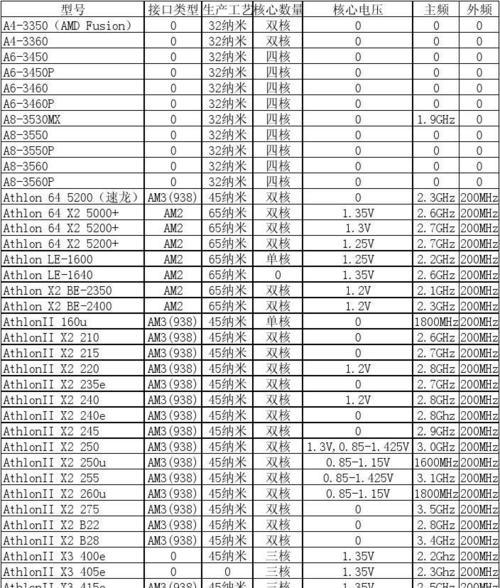
1.Windows系统
在Windows操作系统中,你可以通过以下步骤查询CPU信息:
任务管理器:
右键点击任务栏,选择“任务管理器”或者按下`Ctrl+Shift+Esc`快捷键打开任务管理器。
点击“性能”选项卡,然后选择“CPU”,在这里你可以看到CPU的详细信息,包括速度、核心数和逻辑处理器数量等。
系统信息:
在搜索栏输入“系统信息”,打开系统信息工具。
命令提示符:
按下`Win+R`键,输入`cmd`并回车打开命令提示符。
输入`wmiccpugetname,CurrentClockSpeed`,回车后可以查询到CPU型号和当前时钟速度。
2.MacOS系统
在苹果MacOS系统中,查询CPU信息可以按照以下步骤进行:
点击屏幕左上角的苹果图标,选择“关于本机”。
在打开的窗口中,你会看到“概览”标签页,其中包含了CPU的详细信息,包括型号、速度等。
3.Linux系统
对于Linux用户,查询CPU信息的命令如下:
打开终端。
输入`cat/proc/cpuinfo`,回车后可以在终端中查看到CPU的详细信息。
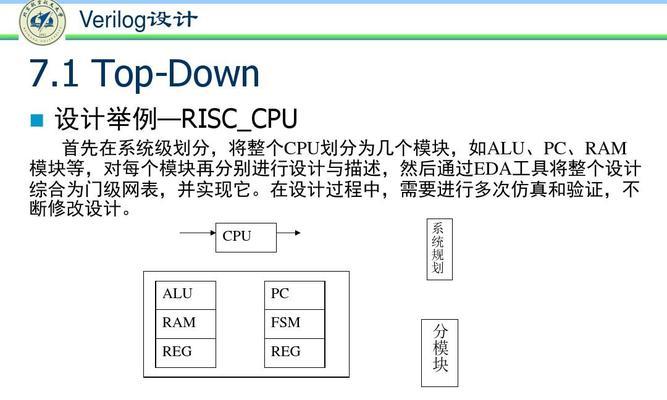
1.Windows系统
在Windows系统中,获取设备的序列号可以通过以下步骤:
点击“开始”菜单,选择“运行”(或直接按`Win+R`)。
输入`cmd`并回车,打开命令提示符。
输入`wmicbiosgetserialnumber`,按回车后即可显示设备的序列号。
2.MacOS系统
MacOS设备查询序列号:
点击屏幕左上角的苹果图标,选择“关于本机”。
在“概览”标签页,你将找到“序列号”,这个就是你的Mac设备的序列号。
3.Linux系统
Linux系统下查询序列号,可以通过以下命令:
打开终端。
输入`sudodmidecodessystemserialnumber`,回车后会提示输入密码,成功后将显示你的设备序列号。
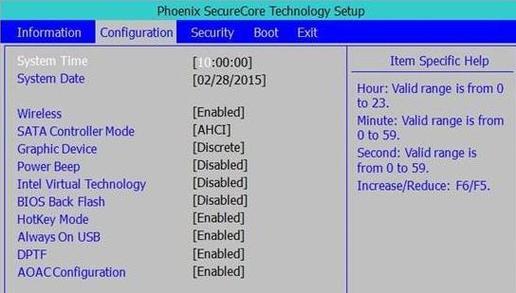
在查询过程中,用户可能会遇到各种问题,比如权限不足、命令输入错误等。确保你拥有足够的权限,并仔细检查输入的命令是否准确。如果在命令行中操作,请确保按照系统提示正确输入密码。
序列号在不同操作系统中的称呼可能会有所不同,但其本质都是为了唯一标识一台设备。务必小心处理这些敏感信息,避免泄露。
了解设备的CPU和序列号,对于系统维护和故障排除来说是基本技能。通过这些信息,你可以确定设备的兼容性,以及在进行技术支持请求时提供必要的信息。
CPU作为计算机的大脑,不同型号的CPU会有不同的性能特征,比如时钟速度、核心数、缓存大小等,这些都会影响设备的运行效率。
通过本文的介绍,你已经学会了如何在不同操作系统中查询CPU和序列号信息。这些技能不仅有助于日常使用中的问题解决,还能在进行系统升级、故障排查等更为专业的工作时发挥作用。现在,你已经掌握了硬件信息查询的必备技能,希望这能帮助你更好地使用和维护你的电子设备。
标签: cpu
版权声明:本文内容由互联网用户自发贡献,该文观点仅代表作者本人。本站仅提供信息存储空间服务,不拥有所有权,不承担相关法律责任。如发现本站有涉嫌抄袭侵权/违法违规的内容, 请发送邮件至 3561739510@qq.com 举报,一经查实,本站将立刻删除。
相关文章
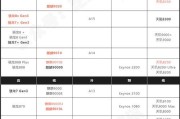
在当今移动互联网时代,智能手机已成为人们日常生活中不可或缺的一部分。而手机的性能,尤其是处理器(CPU)的性能,直接关系到用户体验的流畅度。如何能让手...
2025-07-31 25 cpu
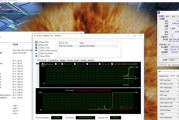
一、什么是CPU烤机及查看频率的重要性在讨论如何查看CPU在烤机时的频率之前,我们先来理解什么是CPU烤机。CPU烤机,也称作“CPU压力测试”,...
2025-07-27 25 cpu
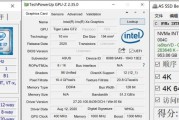
导语随着技术的不断进步,计算机硬件升级已成为提升性能的重要手段之一。对于华硕飞行7笔记本用户来说,更换CPU可以显著增强设备的运行速度和多任务处理...
2025-07-24 26 cpu

在现代计算机构建和升级过程中,确保硬件组件正确连接至关重要。A520主板作为目前市场上流行的入门级芯片组之一,它支持众多的CPU类型并具有一定的扩展性...
2025-07-21 30 cpu

在构建或升级电脑时,正确连接主板和CPU是至关重要的一步。错误的接线方法不仅会导致硬件损坏,还有可能造成数据丢失或系统不稳定。本文将为您提供一份详细的...
2025-07-20 34 cpu
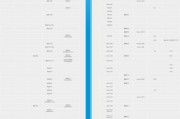
在当今的数字时代,电脑的处理能力决定了用户在工作和娱乐时的体验。中央处理器(CPU)和图形处理单元(GPU)是电脑中至关重要的两大核心组件,它们共同工...
2025-07-18 31 cpu